AVCHD היא תבנית וידאו בחדות גבוהה אוניברסלי עבור הקלטת וידאו עם מצלמות וידאו דיגיטליות, מצלמות דיגיטליות. קבצי וידאו AVCHD (. MTS) בדרך כלל ניתן לגשת דרך כבל USB לחיבור המכשיר ו- mac שלך. כמה מודלים מצלמת וידאו ומצלמה גם להקליט קבצי AVCHD לכרטיס זיכרון נשלף כך באפשרותך לגשת לקבצים וידאו AVCHD באמצעות קורא כרטיסים. עם זאת, כאשר אתה לוחץ על קבצי AVCHD MTS ב- Mac שלך, אתה עלול להיכשל לשחק בהם (זה תלוי על איזו מערכת הפעלה אתה משתמש). לא ניתן לייבא אותן לווידאו שלך עריכה תוכנה כמו או Final Cut Pro. קח את זה בקלות. מאמר זה יראה לכם כיצד לפתור את בעיית תאימות AVCHD ב- mac שלך
- חלק 1. הכי טובים AVCHD ממיר, נגן עבור Mac: לנגן קבצי AVCHD ב- Mac עם QuickTime
- חלק 2. QuickTime: נגן AVCHD אריה ההר או מאוחר יותר
- חלק 3. ממליצים אחרים 5 שחקנים AVCHD לפתיחת AVCHD ב- Mac
חלק 1. הכי טובים AVCHD ממיר, נגן עבור Mac: לנגן קבצי AVCHD ב- Mac עם QuickTime
היישום נגן QuickTime אינו תואם קבצי AVCHD לפעמים. אתה צריך להמיר AVCHD בפורמט MOV לשחק עם נגן QuickTime. עליך לפנות ממיר וידאו התוכנה עבור Mac יכול לעשות את זה. כאן אני אראה לך כיצד להמיר קבצי AVCHD ב- Mac באמצעות ממיר דה־לוקס iMedia iSkysoft.
iSkysoft iMedia ממיר דה־לוקס - ממיר וידאו
מקבל השחקן הטוב ביותר של וידאו AVCHD עבור Mac:
- תמיכה כדי לשחק להמיר 150 + תבניות וידאו/אודיו, כולל MTS (AVCHD, h.264), M2TS (AVCHD, h.264), MOV(QuickTime), MP4, AVI(XviD), M4V (ללא DRM), ASF, MPG, MPEG-1, MPEG-2, 3GP, WMV, וכו.
- ישירות להמיר קבצי AVCHD QuickTime MOV עם שלושה קליקים פשוטים.
- לחתוך או לקצץ את סרטי הווידאו AVCHD לפני המרתן כדי להזיז את המובנה עורך. בנוסף, באפשרותך להוסיף סימני מים וכתוביות הווידאו.
- לסייע לך לצרוב סרטי וידאו AVCHD לקבצי DVD או להעתיק כגיבוי במקרה הצורך.
- להוריד קטעי וידאו מ- YouTube, מטהקפה, Vimeo, Vevo, 1,000 + אתרי אינטרנט עם ההורדה וידאו מובנה.
- תואם באופן מלא עם macOS 10.12 10.6 או מאוחר יותר, עד האחרונה סיירה וחלונות 10/8/7/XP/Vista.
כיצד להמיר קבצי AVCHD Mac תמיכה בפורמט
שלב 1. להוסיף קבצי AVCHD iMedia iSkysoft ממיר דה־לוקס עבור Mac
ההשקה iSkysoft iMedia ממיר דה־לוקס עבור Mac לאחר ההתקנה. ולאחר מכן לייבא קבצי AVCHD שתעביר mac שלך לממשק של התוכנית על ידי כפתור "הוסף קבצים". תראה כל קבצי AVCHD להופיע במגש פריט. במקרה הזה אתה למינגל מועבר מכלא שלך AVCHD וידאו, פשוט לחץ על הסמל הנפתחת שליד "הוספת קבצים" לחצן ובחר באפשרות "הוסף של מצלמת וידאו" ישירות לטעון קטעי וידאו AVCHD מצלמת שלך.

שלב 2. בחר תבנית הפלט MOV
ללכת אל המגש בפורמט ולבחור "להזיז" תחת המקטע וידאו. הפורמט, רזולוציה, קצב הסיביות, הגדרות וידאו אחרים ניתנים להתאמה אישית. בדרך כלל ההגדרות המקוריות יישמרו. עם זאת, באפשרותך לשנות אותם כדי שיתאימו לצרכיך. לשם כך, לחץ על כפתור "הגדרות לקודד" מעל הסמל תבנית ו הגדרת החלון יפתח.

שלב 3. להמיר קבצי AVCHD עבור נגן QuickTime
לחץ על כפתור "המר", כל הקבצים שיובאו AVCHD יומרו לתבנית MOV שנבחר במהירות. אפשר פשוט לחיצה כפולה וידאו MOV המומר לשחק עם נגן QuickTime בסיום.

חלק 2. QuickTime: נגן AVCHD אריה ההר או מאוחר יותר
יש לך מזל. אם אתה משתמש macOS 10.8 (פומה) או גירסה מתקדמת יותר. בנגן QuickTime שסופקו יכול לשחק קבצי AVCHD ללא הגדרות כלשהן. הנה איך להשתמש QuickTime כשחקן AVCHD חינם עבור mac.
1. העברת המדיה שלך AVCHD ל- Mac באמצעות כבל USB או קורא כרטיסים.
2. תקבל תיקיה המכילה AVCHD, BDMV או פרטי.
3. לחץ לחיצה כפולה הקובץ ו QuickTime יפתח. אם המדיה שלך AVCHD מכילים רק סרטון וידאו יחיד, נגן QuickTime ישירות תשיר אותו; אם מספר וידאו קליפים כלולים, יופיע סרטון פתוח כמו מתחת, אשר בחר את הסרטון. אתה רוצה לשחק.
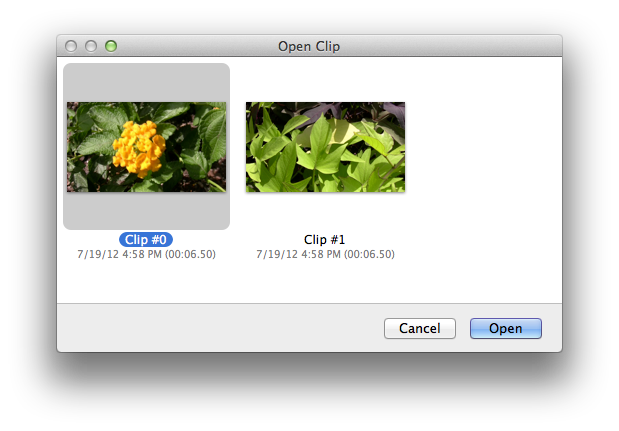
קל למדי, right? עבור Mac OS X האריה ומשתמשים קודמות, QuickTime אינו תומך בפורמט AVCHD באופן מקורי. אז iSkysoft iMedia ממיר דה־לוקס עבור Mac חייב להיות הפתרון הטוב ביותר שלך.
חלק 3. ממליצים אחרים 5 שחקנים AVCHD לפתיחת AVCHD ב- Mac
#1. SMPlayer
SMPlayer הוא נגן מדיה חינם עבור windows עם רכיבי codec מובנה שיכול לשחק כל תבניות וידאו ושמע. -Media player יכול לנגן קטעי וידאו, יש לו גם תוספים אופציונלי כדי לחפש ולהוריד קטעי וידאו.
יתרונות:
היא אינה דורשת כל רכיבי codec חיצוניים. פשוט להתקין את הנגן, אתה יכול לשחק את כל הפורמטים ללא כל הטרחה.
זוכר את כל ההגדרות של כל הקבצים שאתה משחק. אם תשאיר את הסרט באמצע הדרך, בפעם הבאה שתשחק ייפתח הסרט באותו מקום השארת ועל באותן ההגדרות.
חסרונות:
זה יכול לשמש רק על נגן לינוקס ו- windows.
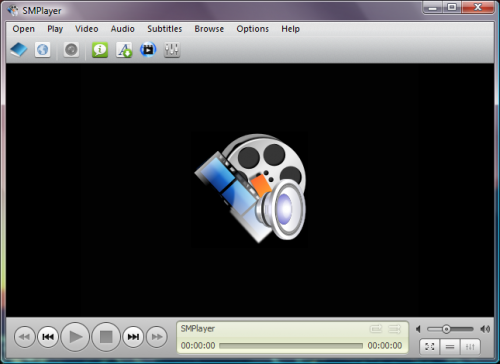
#2. נגן המדיה VLC
נגן המדיה VLC הוא נגן המדיה AVCHD חינם וקל עבור windows ו- mac. -Media player עושה לא צריך קודקים לנגן קטעי וידאו אשר מהווה יתרון נגני וידאו חינם אחרים שאין להם.
יתרונות:
שלא כמו נגני וידאו אחרים, הוא יכול לשחק הזרמת קטעי וידאו וכן תקליטורי Dvd של תקליטורי שמע.
זה אפשרי השתמש במצלמת אינטרנט כדי להזרים וידאו בשידור חי באמצעות נגן המדיה VLC.
הוא תומך גם המרה של קבצי מדיה מסוג אחד למשנהו באמצעות את VLC.
חסרונות:
אתה חייב לשמור על עדכון לגירסה החדשה ביותר.
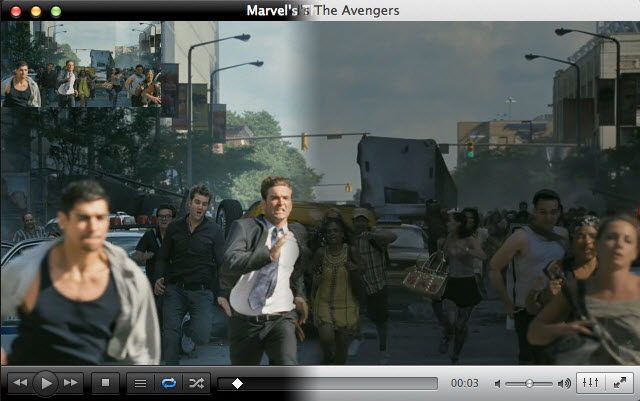
#3. נגן 5 K
5 K Player הוא נגן AVCHD חינם מעולה המציעה פתרון טוב יותר להפעלת וידאו AVCHD/MTS בחינם. מלבד לנגן קטעי וידאו AVCHD, 5KPlayer יכול לשחק אחרים קטעי וידאו, קטעי השמע, מקורות DVD, רדיו, קטעי וידאו להורדה בחינם, סרטים ומוסיקה יותר מ-300 אתרי וידאו. 5K הנגן עובד גם על מערכות הפעלה Windows ו- Mac.
יתרונות:
המנוע שזירה מתקדמת מבטיחה איכויות חזותי משופר גם עבור קטעי וידאו 1080i אותות ותמונות לחדה וברורה.
חסרונות:
. זה נגן מדיה עצמאית, זה לא יכול להיות intergraded על כל דפדפן.
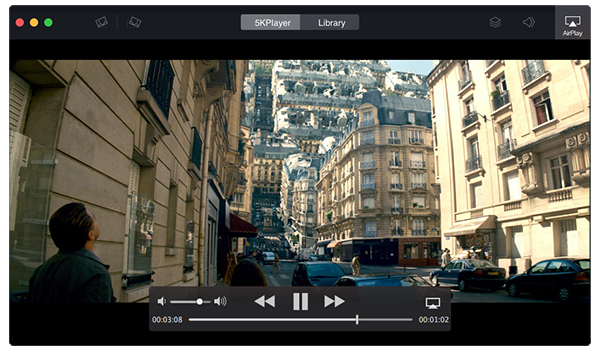
#4. נגן BS
יותר מ 70 מיליון המשתמשים מדיה ברחבי העולם להשתמש BS player, הוא מתורגם 90 שפות. בשל עלות נמוכה של מעבד עיבוד משאבים עבור הצגת וידאו AVCHD, הוא מתאים למשתמשים רוצה לצפות וידאו AVCHD/MTS, אך שימוש מנצל פחות למחשבים.
יתרונות:
היא מסייעת לחפש ולהוריד כתוביות נעדר באופן אוטומטי כאשר משחק וידאו AVCHD, אם הם זמינים.
הוא תומך כל הפופולריים תבניות וידאו ושמע כולל YouTube וידאו בזרימה.
חסרונות:
זה אין אפשרות להפעיל דיסקי Blu-ray.
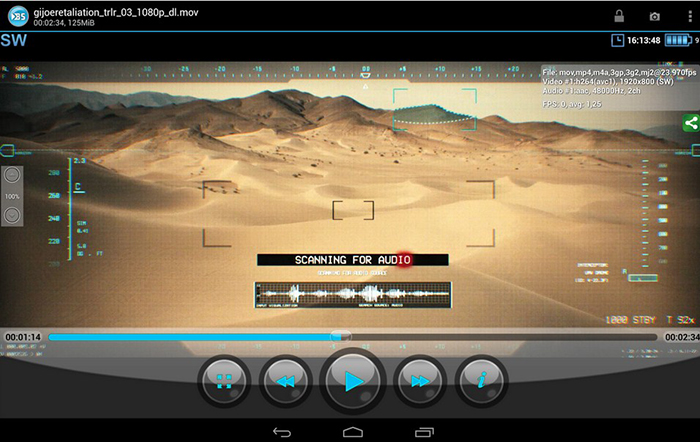
#5. נגן Blu-ray חינם Leawo
נגן Blu-ray Leawo החופשי מכיל כל פתרונות הפעלה של מדיה, שאתה צריך בשביל בידור ופנאי. היא פועלת כמו נגן חינם, חינם נגן DVD, נגן HD חינם, נגן אודיו חינם, נגן חינם ISO.
יתרונות:
הוא תומך המחזה של דיסקי Blu-ray בחינם, זה יכול להוריד Dvd תואם עם פלייבק.
זה לא רק נגן DVD חינם אלא גם נגן DVD חינם כדי להשמיע את תיקיית ה-DVD ואת תמונת DVD ISO ללא תשלום.
חסרונות:
יש לו אין HD או תלת-upscaling קיבולת.
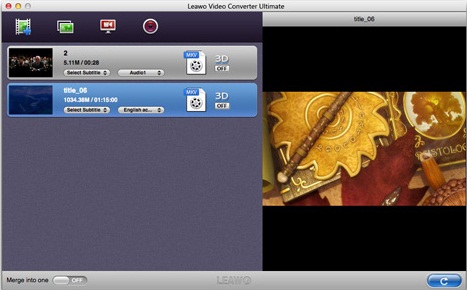
אופציונלי: ממיר AVCHD באינטרנט
אם אתה לא רוצה להתקין תוכנת מחשב, אתה יכול גם לנסות ממיר וידאו מקוונים להמיר את קטעי הווידאו AVCHD בכל פורמט כנדרש. אז אתה יכול באופן חופשי לשחק אותם על כל מכשיר. ניסיון שלהלן:
הערה: כי הכלי באינטרנט אינו תומך "https", אז אם התוכן שלהלן היה ריק, בבקשה באופן ידני לחץ על "מגן" הסמל בצד ימין של שורת הכתובת של הדפדפן שלך כדי לטעון את קובץ ה-script. פעולה זו הוא מאובטח בלי נזק נתונים או המחשב שלך.




